Di dunia yang semakin digital dan saling terhubung, mengetahui cara mencerminkan notebook di TV telah menjadi kebutuhan serbaguna dan praktis dalam banyak aspek kehidupan sehari-hari. Bayangkan diri Anda berada di malam yang nyaman di rumah, ingin menonton film favorit Anda di layar lebar, atau menghadapi kebutuhan untuk memperluas desktop Anda dengan monitor kedua selama presentasi penting.
Ini hanyalah beberapa situasi umum di mana memproyeksikan layar laptop Anda ke TV dapat mengubah pengalaman, memberikan kenyamanan dan imersifitas yang lebih besar. Seiring dengan meningkatnya permintaan akan solusi nirkabel, banyak yang bertanya-tanya apakah mungkin untuk mencapai hal ini tanpa kabel dan kabel yang berantakan. Kabar baiknya adalah, ya, sangat mungkin untuk mengetahui cara merefleksikan laptop Anda ke TV, dan sebenarnya lebih sederhana dari yang Anda bayangkan.
Cara mencerminkan laptop Anda di TV
Di sepanjang artikel ini, kami akan mengeksplorasi metode yang efisien dan praktis untuk membuat pencerminan layar laptop Anda di TV menjadi tugas yang tidak rumit dan dapat diakses oleh semua pengguna Windows. Bersiaplah untuk menemukan bagaimana teknologi dapat mengubah pengalaman menonton dan produktivitas Anda. Mari kita mulai!
Menggunakan Notebook dan TV pada Jaringan Wi-Fi yang Sama
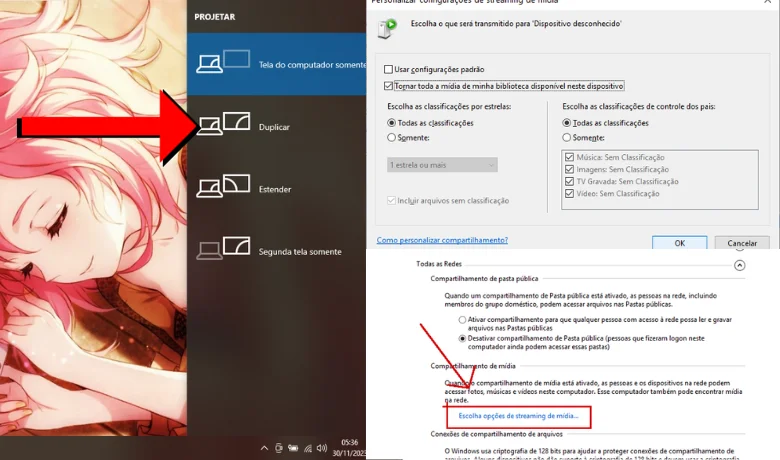
Langkah pertama dalam cara mirroring laptop ke TV adalah memastikan bahwa keduanya terhubung ke jaringan Wi-Fi yang sama. Hal ini menciptakan jembatan penting untuk komunikasi nirkabel antar perangkat. Selanjutnya, pada notebook Windows Anda, tekan Windows + P untuk membuka menu proyeksi.
Sekarang, pilih opsi "Hubungkan ke layar nirkabel" atau "Project". Terakhir, daftar perangkat yang tersedia akan ditampilkan. Pilih TV Anda dari daftar ini. Tunggu beberapa saat sampai koneksi terbentuk.
Selama proses ini, ada kemungkinan TV akan meminta konfirmasi kepada Anda untuk menerima koneksi notebook. Pastikan Anda memperhatikan layar TV untuk menyetujui koneksi. Tergantung pada merek TV, prosesnya mungkin sedikit berbeda, tetapi pada umumnya, prompt akan ditampilkan untuk menerima atau menolak koneksi.
Nikmati Pencerminan Nirkabel
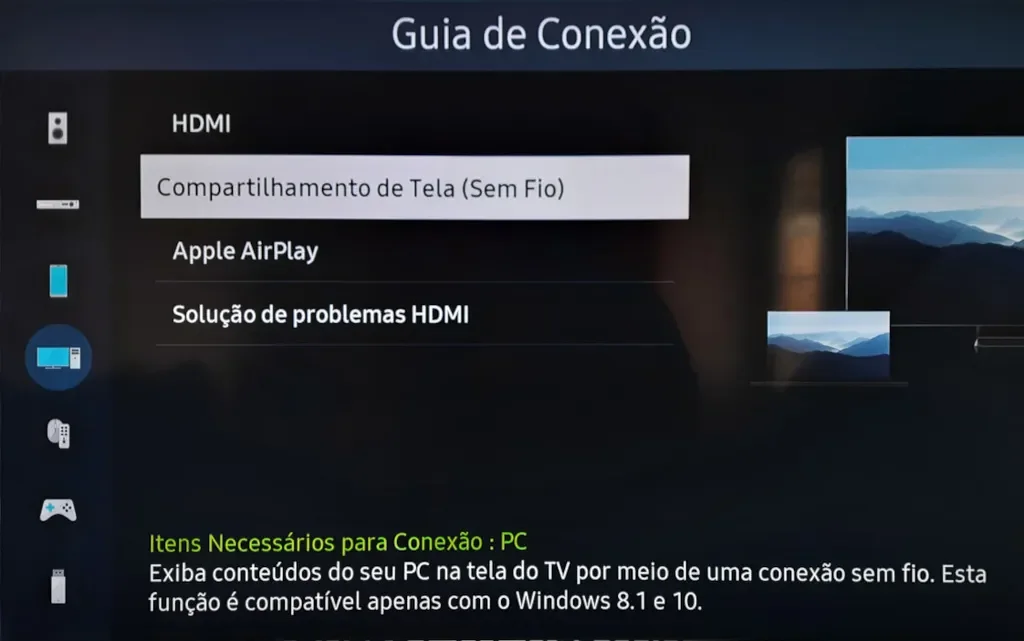
Setelah berhasil tersambung, Anda akan melihat layar notebook Anda dicerminkan pada TV. Sekarang Anda dapat menikmati video, presentasi, atau konten apa pun secara langsung di layar lebar, tanpa memerlukan kabel. Ingatlah bahwa kualitas transmisi dapat bervariasi berdasarkan kualitas jaringan Wi-Fi Anda, tetapi secara umum metode ini menawarkan solusi nirkabel yang nyaman dan efektif untuk mencerminkan notebook di TV.
Ketika mempertimbangkan alternatif ini, sangat penting untuk menyesuaikan pilihan dengan lingkungan Anda dan teknologi yang tersedia. Setiap metode memiliki kelebihannya masing-masing, memberikan Anda fleksibilitas untuk memenuhi kebutuhan spesifik setiap pengguna dan mentransmisikan layar dari PC ke TV. Jelajahi pilihan dan cari tahu mana yang paling sesuai dengan skenario penggunaan Anda.
Menjelajahi Alternatif untuk Mencerminkan Notebook pada TV
Seiring dengan perkembangan teknologi, berbagai alternatif muncul untuk memenuhi konfigurasi perangkat yang berbeda dan preferensi individu. Selain metode nirkabel yang disebutkan di atas, ada solusi lain yang sama praktisnya untuk mirroring notebook di TV:
Penggunaan Aplikasi Pihak Ketiga: Dalam beberapa kasus, dapat bermanfaat untuk menjelajahi aplikasi pihak ketiga yang menawarkan fungsi mirroring tingkat lanjut. Aplikasi seperti ApowerMirror, AirServer atau AnyDesk tidak hanya memungkinkan pencerminan layar, tetapi juga kendali jarak jauh notebook melalui TV, sehingga memberikan pengalaman yang lebih fleksibel.
Streaming melalui Apple TV: Bagi pengguna perangkat Apple, Apple TV adalah opsi yang patut dipertimbangkan. Dengan menghubungkan Apple TV ke TV dan mengaktifkan AirPlay pada notebook, Anda dapat mencerminkan layar dengan mudah. Opsi ini khususnya berguna bagi mereka yang memiliki perangkat Apple dalam ekosistem mereka.
Solusi Streaming Media: Perangkat seperti Roku, Amazon Fire Stick atau Google Chromecast tidak hanya menawarkan kemampuan untuk melakukan streaming media, tetapi juga memungkinkan pencerminan layar. Solusi ini dapat menjadi ideal bagi mereka yang mencari pendekatan serbaguna untuk menikmati beragam konten di TV.
Bagaimana jika TV tidak kompatibel dengan dukungan nirkabel?
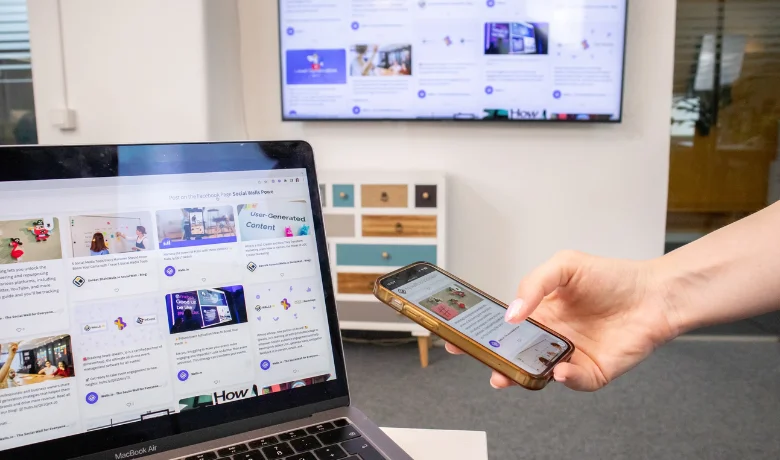
Jika TV Anda tidak menawarkan dukungan asli untuk transmisi nirkabel, atau jika Anda mengalami masalah saat mencoba menggunakan metode nirkabel, jangan khawatir. Alternatif yang dapat diandalkan adalah menggunakan koneksi kabel HDMI atau VGA. Apabila menggunakan kabel HDMI, sambungkan salah satu ujungnya ke port yang sesuai pada notebook Anda dan ujung lainnya ke port HDMI pada TV, sehingga ini merupakan cara yang sangat baik untuk melakukan mirroring notebook pada TV.
Metode ini memberikan transmisi audio dan video berkualitas tinggi, menjamin pengalaman yang jernih dan bebas jeda. Bila menggunakan kabel VGA, langkah-langkahnya serupa, tetapi penting untuk dicatat bahwa VGA hanya mentransmisikan sinyal video. Oleh karena itu, Anda juga memerlukan kabel audio terpisah untuk menghubungkan output audio notebook ke TV jika Anda menginginkan pengalaman suara yang lengkap.
Kedua metode ini sederhana dan efektif, menawarkan solusi praktis untuk kasus-kasus di mana transmisi nirkabel bukan merupakan pilihan yang layak. Apa pun pilihannya, koneksi kabel HDMI atau VGA memberikan solusi yang dapat diandalkan untuk melakukan mirroring notebook pada TV.
Dan ini adalah beberapa metode yang paling sederhana dan paling sering digunakan tentang cara mirroring notebook di TV, jadi ikuti langkah-langkahnya dan nikmati film atau serial Anda secara langsung di layar TV. Jika Anda juga mengalami masalah dalam menyembunyikan aplikasi pada ponsel Anda, lihat panduan ini untuk Cara menyembunyikan aplikasi di ponsel Anda.
Pertanyaan yang sering diajukan tentang mirroring notebook di TV:
Bagaimana cara mencerminkan laptop saya ke TV melalui Bluetooth?
Bluetooth tidak populer digunakan untuk pencerminan layar pada TV. Sebagai gantinya, disarankan untuk menggunakan metode seperti Miracast, HDMI atau perangkat streaming, karena menawarkan koneksi yang lebih stabil dan dukungan audio dan video.
Bagaimana cara berbagi layar dengan Smart TV?
Untuk berbagi layar dengan Smart TV, pastikan kedua perangkat berada pada jaringan Wi-Fi yang sama. Gunakan pengaturan proyeksi pada notebook untuk memilih opsi layar nirkabel dan pilih Smart TV dari daftar perangkat yang tersedia.
Bagaimana cara menduplikasi layar?
Menduplikasi layar laptop Anda di TV sangatlah mudah. Di Windows, tekan Windows + P, pilih "Duplicate" dan pilih TV Anda. Pada sistem Mac, buka Preferensi Sistem, Tampilan, dan pilih opsi layar duplikat. Pastikan kedua perangkat tersambung ke jaringan Wi-Fi yang sama atau gunakan kabel HDMI untuk koneksi langsung.
Bagaimana cara meningkatkan kualitas transmisi nirkabel?
Untuk meningkatkan kualitas, pastikan Anda berada di jaringan Wi-Fi yang stabil, hindari gangguan. Selalu perbarui perangkat Anda, terutama driver grafis. Posisikan notebook dan TV Anda berdekatan untuk meminimalkan kehilangan sinyal.
Apakah ada solusi untuk TV lama tanpa dukungan nirkabel?
Ya, untuk TV yang lebih tua, gunakan kabel seperti HDMI atau VGA untuk menyambungkan notebook secara langsung. Pastikan kedua perangkat dimatikan saat menyambungkan kabel, kemudian hidupkan dan pilih sumber yang benar pada TV.
Dapatkah saya mencerminkan layar notebook saya pada lebih dari satu TV secara bersamaan?
Kemampuan untuk melakukan mirroring ke beberapa TV tergantung pada fitur notebook dan teknologi yang Anda pilih. Beberapa metode, seperti Miracast, mungkin memungkinkan beberapa koneksi, tetapi periksa spesifikasi perangkat Anda.






